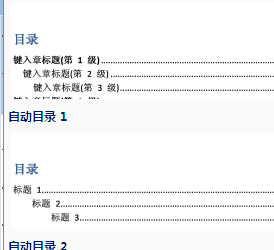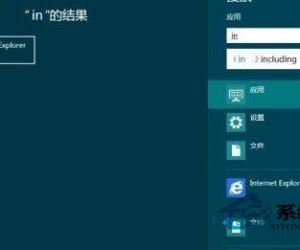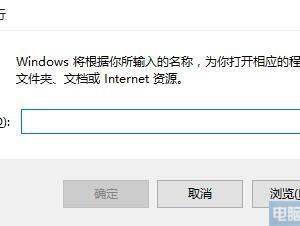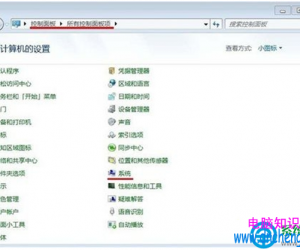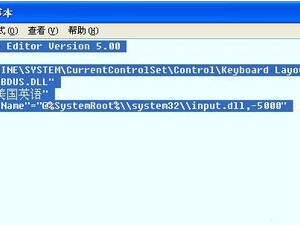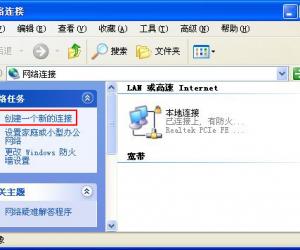PS修图之拉直图片倾斜角度,只花了一分钟
发布时间:2019-06-03 09:52:13作者:知识屋
由于拍摄角度不佳,导致拍出来的照片是倾斜的,非常影响美观,没关系,我们可以后期矫正倾斜的图片。本文详细介绍了使用Photoshop来调整图片倾斜角度的方法,大家可以参考学习。
如何利用PS软件将倾斜图片拉直处理?
打开Photoshop软件,导入需要处理的图片,
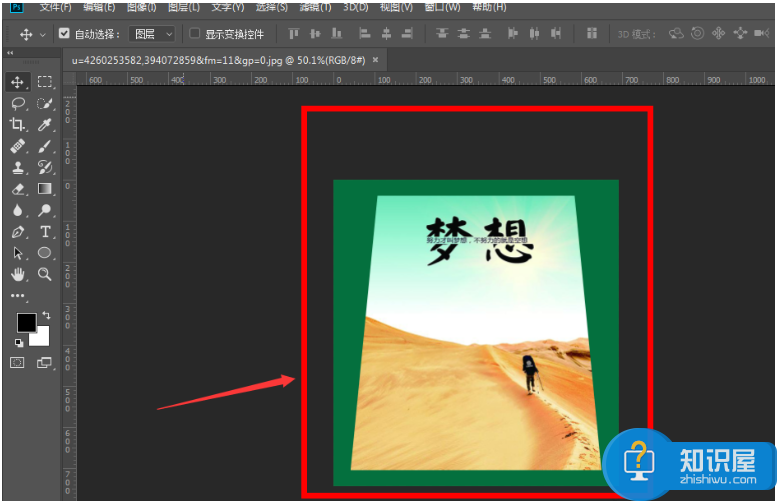
在左侧工具栏中找到裁切工具,选择【透视裁剪工具】,如图,在图片中的某一顶点定住,然后向另一个端点拉线,
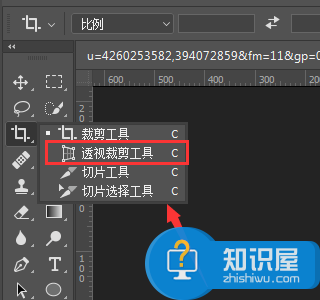
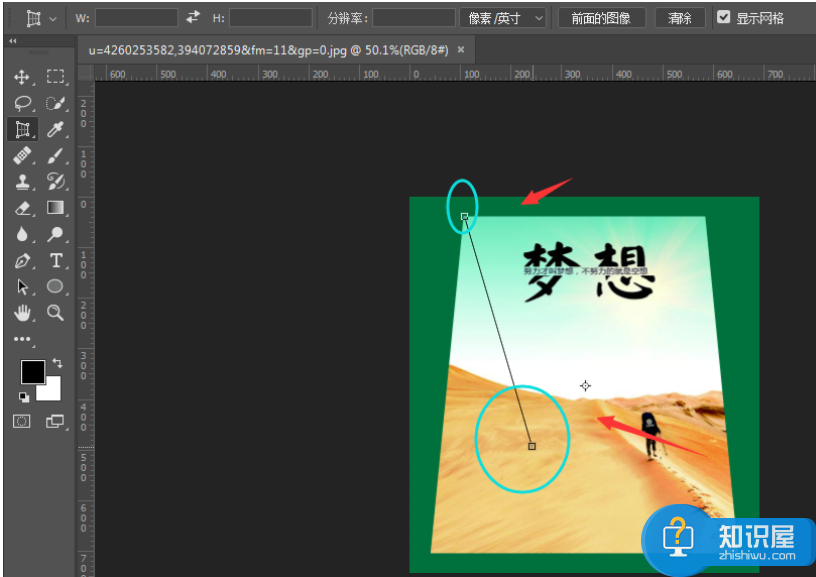
将四个点组成一个图形,你可以看到这是一个网状样式,
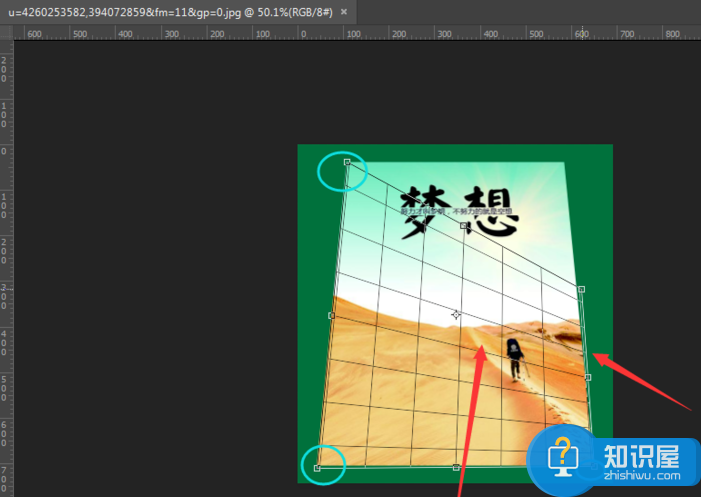
如图,网状格创建完成,可以对它进行调整,将边缘位置和图片尽量重合,
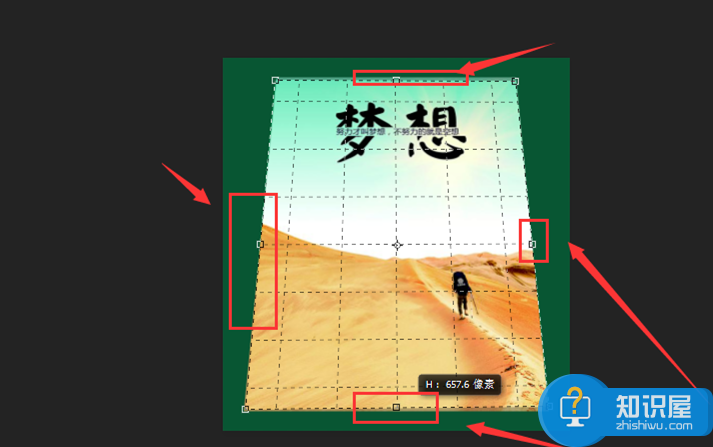
如图,点击属性栏中的对勾按钮,或者直接按回车确定,
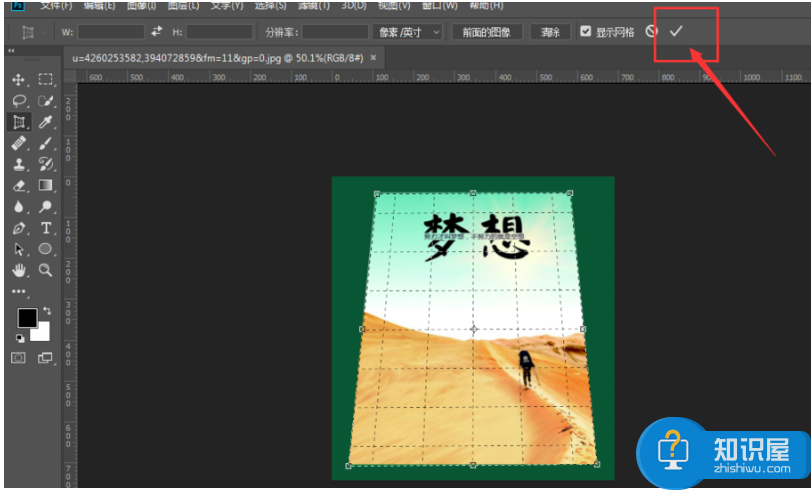
图片的倾斜角度已经成功矫正了,最终效果如图所示。
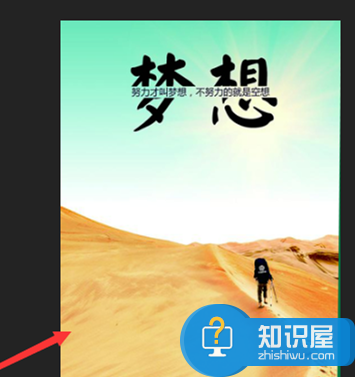
如果你想了解更多有关PS软件使用教程,请关注wmzhe.com哟。
(免责声明:文章内容如涉及作品内容、版权和其它问题,请及时与我们联系,我们将在第一时间删除内容,文章内容仅供参考)
知识阅读
软件推荐
更多 >-
1
 一寸照片的尺寸是多少像素?一寸照片规格排版教程
一寸照片的尺寸是多少像素?一寸照片规格排版教程2016-05-30
-
2
新浪秒拍视频怎么下载?秒拍视频下载的方法教程
-
3
监控怎么安装?网络监控摄像头安装图文教程
-
4
电脑待机时间怎么设置 电脑没多久就进入待机状态
-
5
农行网银K宝密码忘了怎么办?农行网银K宝密码忘了的解决方法
-
6
手机淘宝怎么修改评价 手机淘宝修改评价方法
-
7
支付宝钱包、微信和手机QQ红包怎么用?为手机充话费、淘宝购物、买电影票
-
8
不认识的字怎么查,教你怎样查不认识的字
-
9
如何用QQ音乐下载歌到内存卡里面
-
10
2015年度哪款浏览器好用? 2015年上半年浏览器评测排行榜!